Последнее обновление - 27 сентября 2017 в 18:23

При просмотре многих видео можно обнаружить логотип, который отображается в правом нижнем углу ролика и, если нажать на него, то Вас перебросит на канал пользователя, который добавил видеозапись.
Вы также можете придать фирменный стиль своему каналу - добавить логотип на все видео. Это привлечёт внимание пользователей и повысит интерес к Вашему каналу.
Кстати, логотип можно использовать вместо аннотации на YouTube (призыв к подписке на канал).
Как добавить логотип на видео в YouTube
1. Переходим в раздел "Канал", открываем подраздел "Фирменный стиль" и жмём на кнопку добавить логотип канала.
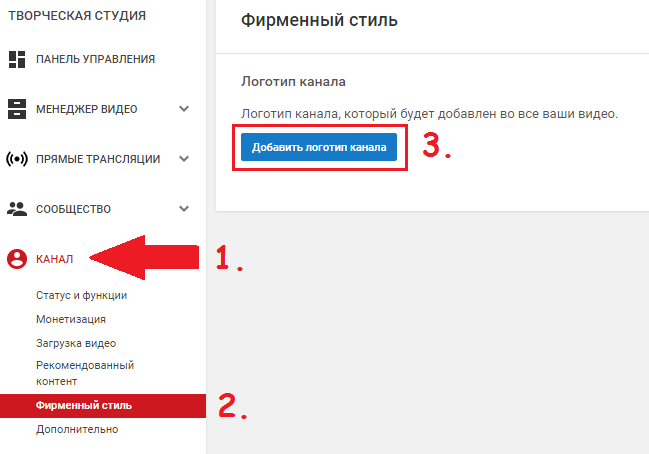
2. Если у Вас есть готовый логотип, то выбираем файл и переходим к 6 пункту.
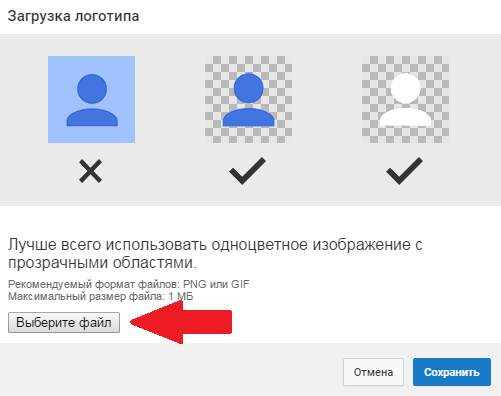
- Если же Вы хотите, чтобы часть логотипа была прозрачной, то идём дальше;
3. Чтобы использовать логотип с прозрачными областями переходим в онлайн редактор Pixlr Editor по ссылке.
4. Открываем свой логотип и с правой стороны редактора в значении "Слои" кликаем 2 раза левой кнопкой мыши по иконке замка  , чтобы появилась галочка
, чтобы появилась галочка  .
.
 , чтобы появилась галочка
, чтобы появилась галочка  .
.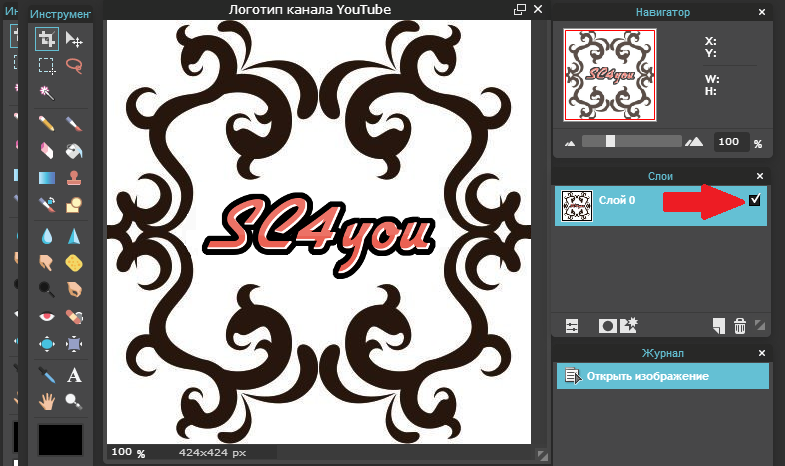
5. Выбираем инструмент "Волшебная палочка"  и кликаем мышкой в область, где хотим добавить прозрачность, и удаляем фрагмент (клавиша "Delete").
и кликаем мышкой в область, где хотим добавить прозрачность, и удаляем фрагмент (клавиша "Delete").
 и кликаем мышкой в область, где хотим добавить прозрачность, и удаляем фрагмент (клавиша "Delete").
и кликаем мышкой в область, где хотим добавить прозрачность, и удаляем фрагмент (клавиша "Delete").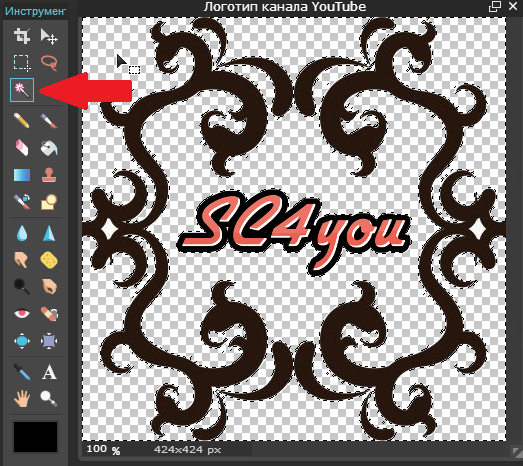
- Сохраняем изображение на свой компьютер и переходим обратно на YouTube канал в подраздел "Фирменный стиль";
6. Загружаем готовый логотип и выбираем момент, когда его показывать.

- Я рекомендую показывать логотип всё время;
С этого момента при просмотре видео пользователи увидят логотип Вашего канала, который будет расположен в нижнем правом углу ролика (рекомендую также поставить аватарку на канал).
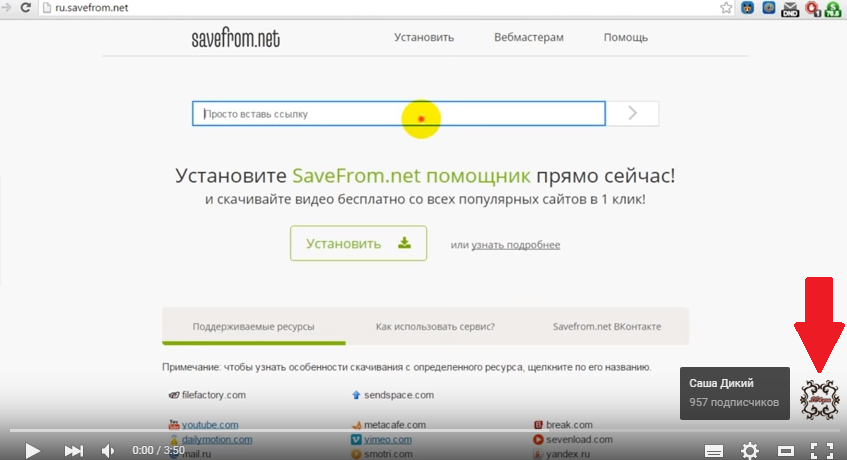
- Если пользователь нажмёт на логотип - он попадёт на Ваш канал, где сможет подписаться;
Логотип создаст фирменный стиль, пользователи заметят это и обязательно подпишутся, а раскрутить канал на YouTube станет легче.

